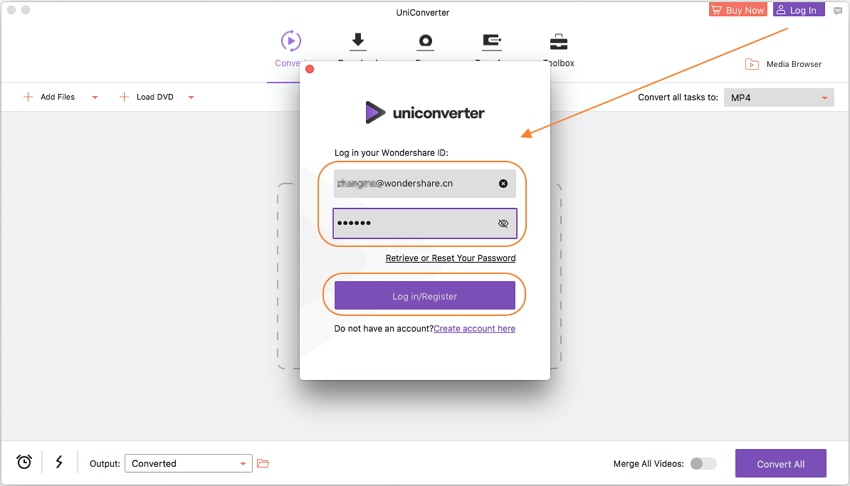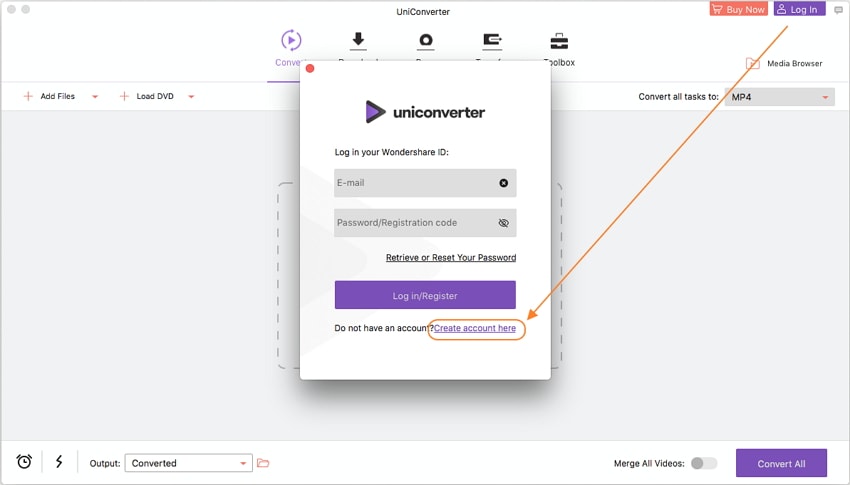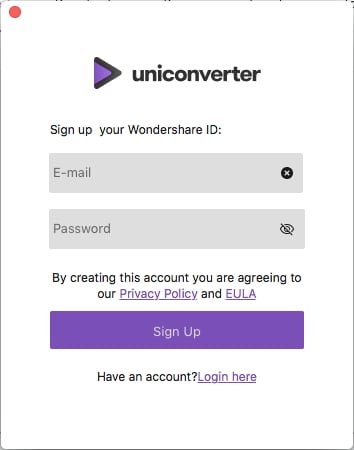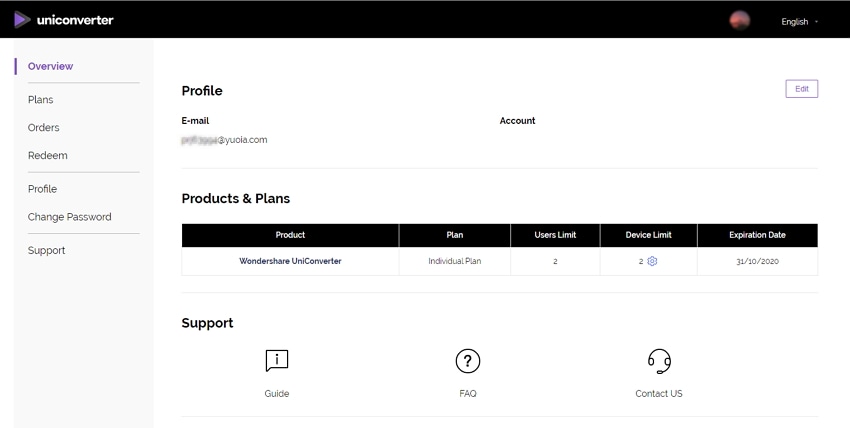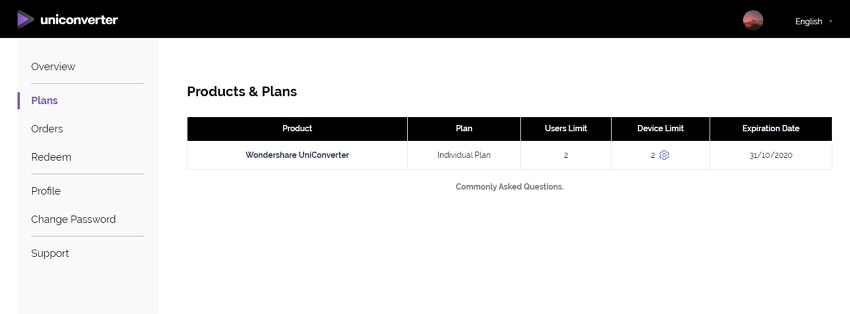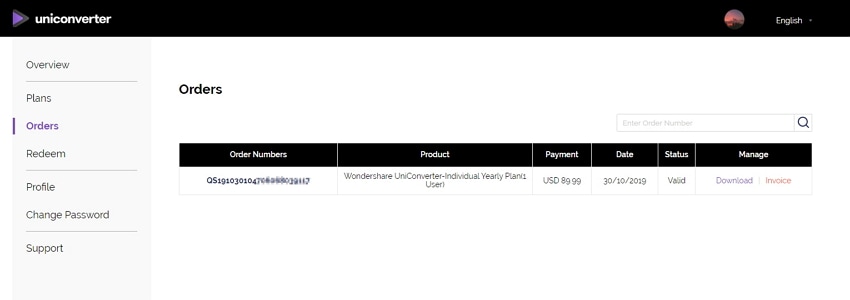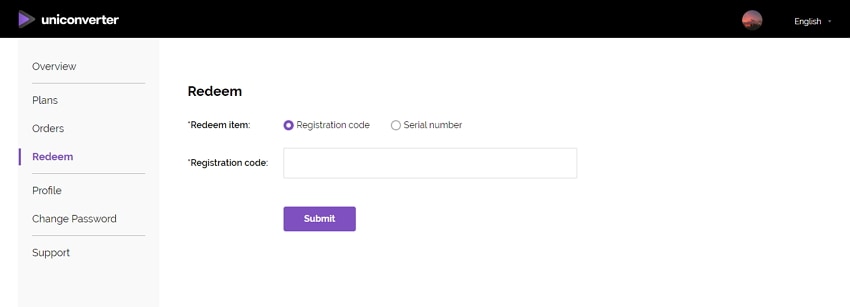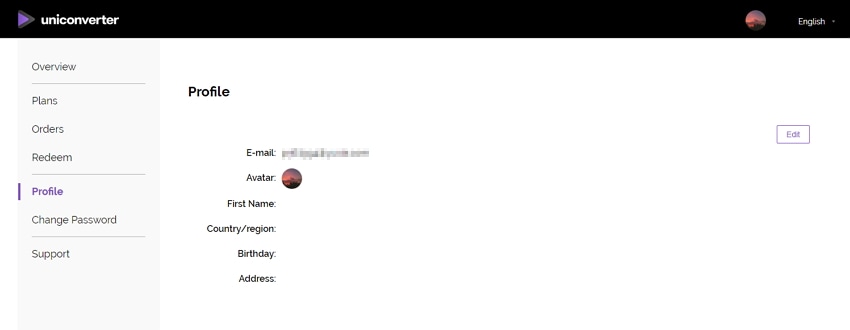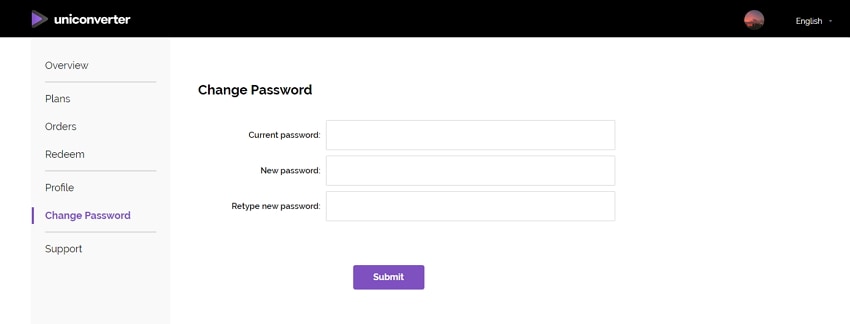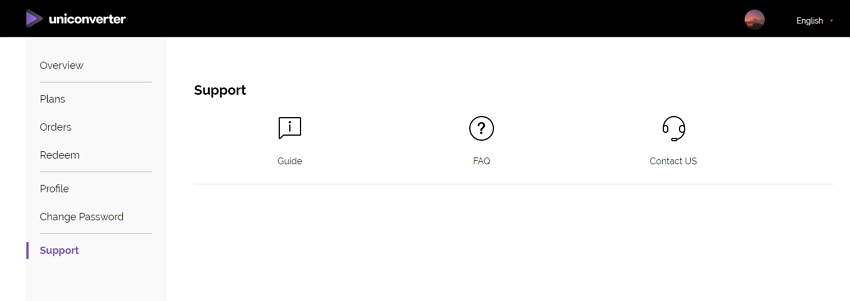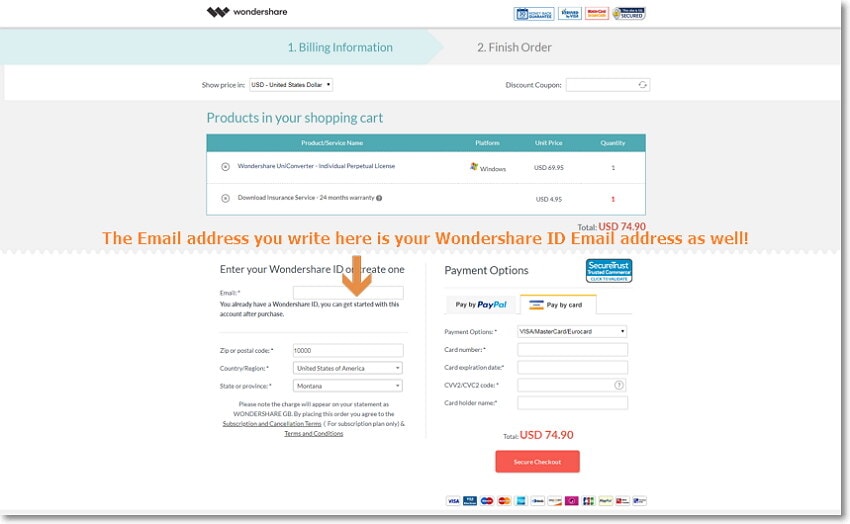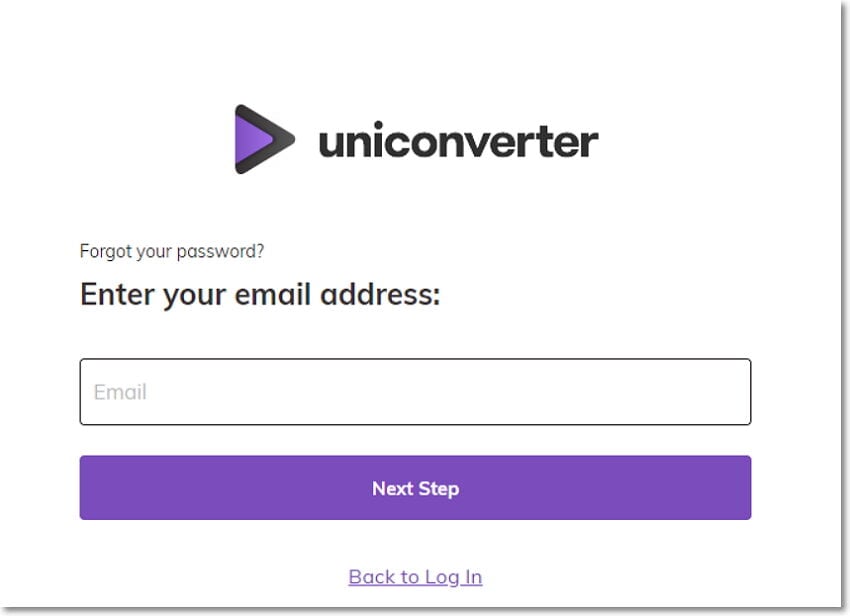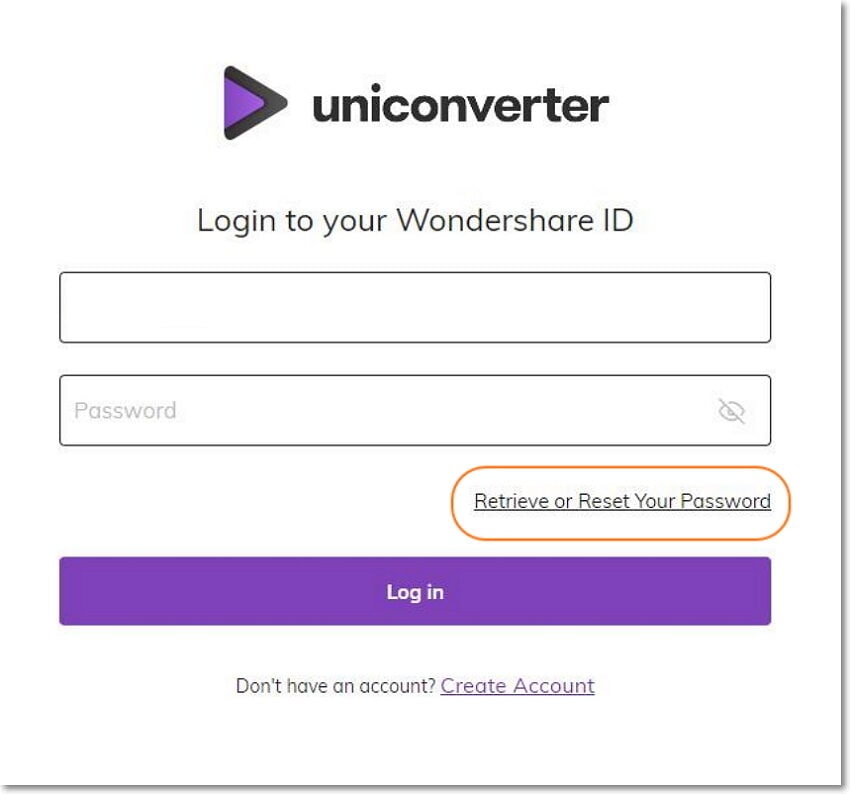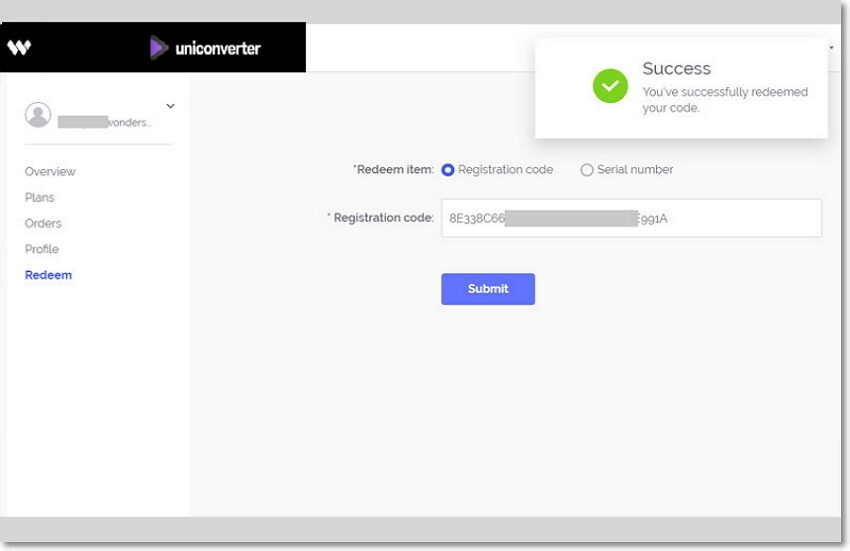Come accedere a UniConverter con l'ID Wondershare o il codice di registrazione
Clicca il pulsante Accesso per accedere e utilizzare UniConverter. Puoi accedere utilizzando l' ID Wondershare con password (l'indirizzo e-mail con cui hai acquistato / registrato Wondershare UniConverter E-mail della licenza e codice di registrazione (Le informazioni che hai inserito se hai acquistato Wondershare UniConverter prima del 9 dicembre 2019). Inserici le informazioni e fai clic su Accedi / Registrati per continuare a utilizzare Wondershare UniConverter sul tuo Mac.
Nota:
-
1: Se acquisti Wondershare UniConverterdopo il 9 dicembre 2019, il tuo indirizzo e-mail è il tuoID Wondershare.
-
2: Se hai acquistato Wondershare UniConverterprima del 9 dicembre 2019, allora hai la vecchia e-mail di licenza e il codice di registrazione.
Al momento è possibile utilizzare entrambi gli account ma ti consigliamo di aggiornare l'email di licenza al Wondershare ID (clicca qui per aggiornarla gratis).
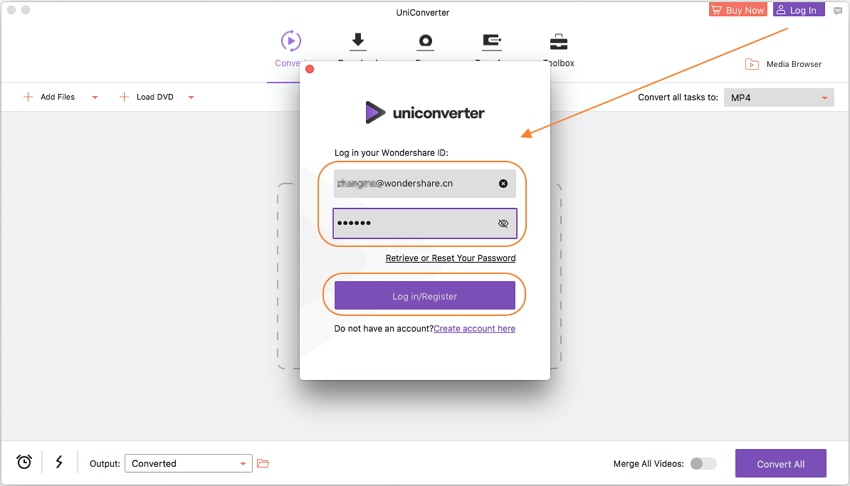
Dopo aver effettuato correttamente l'accesso, è possibile visualizzare le informazioni sull'account con indirizzo e-mail, i piani attuali e diverse opzioni dell'account.

- Aggiorna ora: Clicca il pulsante Aggiorna ora per acquistare Wondershare Video Converter Ultimate o aggiornare i tuoi piani attuali.
- Visualizza account: Fai clic su questa opzione per aprire il la paginaAccount Center da cui puoi visualizzare i dettagli del tuo account e gestire i prodotti acquistati.
- Modifica password: Cambia la tua password del Wondershare ID di Wondershare UniConverter per Mac facendo clic su questa opzione.
- Esci: Esci dal tuo account Wondershare su UniConverter per Mac.
Problema
Come registrare un nuovo account Wondershare ID
Se non hai acquistato Wondershare UniConverter, puoi registrare un nuovo account da utilizzare. Troverai il pulsante Crea un nuovo account sull'interfaccia dopo aver fatto clic suAccedi nell'angolo in alto a destra.
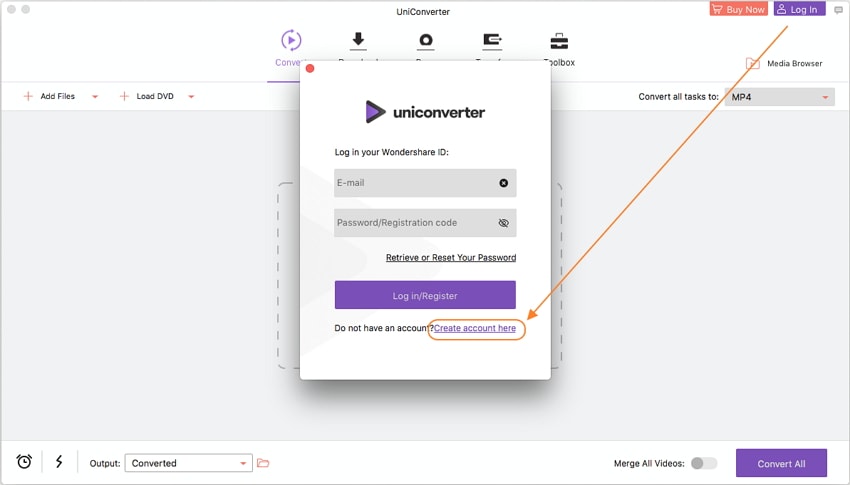
Quindi si aprirà una nuova interfaccia per chiederti di inserire l'email e la password; completa le informazioni richieste e fai clic suIscriviti per accedere.
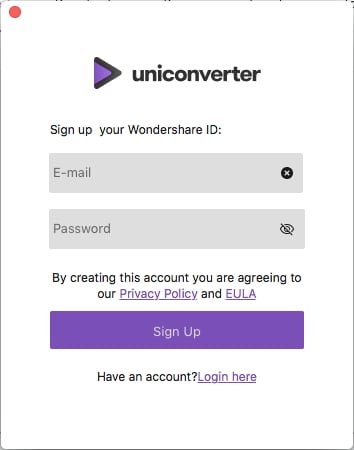
Suggerimenti: Guarda cosa puoi fare sul Wondershare Account Center.
Problema
Cosa fare con il Wondershare ID
Clicca sul pulsante Visualizza account per aprire la pagina di gestione dell'account Wondershare. Da questa pagina puoi modificare il tuo profilo, cambiare la password e leggere le informazioni sull'ordine.
Panoramica: Da questa scheda puoi trovare il tuo profilo, i prodotti e i piani, le limitazioni sui dispositivi, la data di scadenza e le informazioni di supporto.
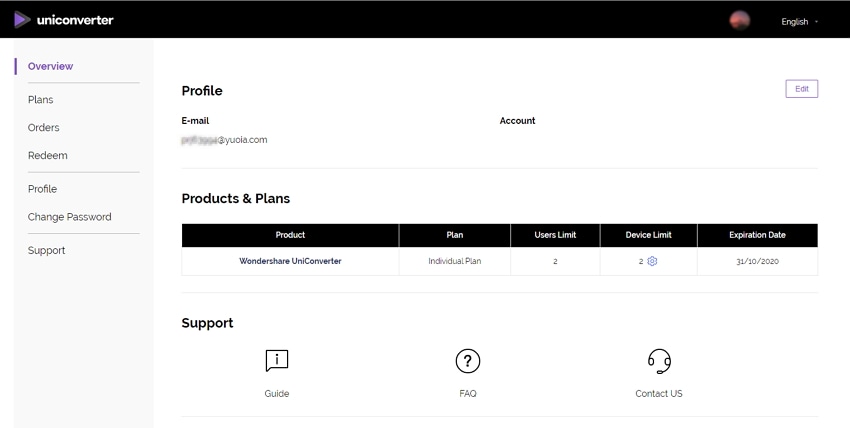
Piani: È possibile visualizzare i dettagli dei prodotti e dei piani acquistati.
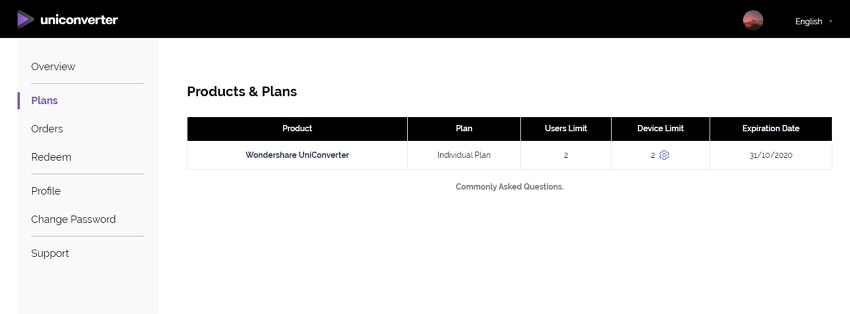
Ordini: Puoi trovare informazioni sul Numero d'ordine,Prodotto,Pagamento,Data, e sullo Stato di tutti i tuoi prodotti Wondershare. Fai clic suScarica per scaricare il programma e premi il pulsante Fattura per ottenere la fattura.
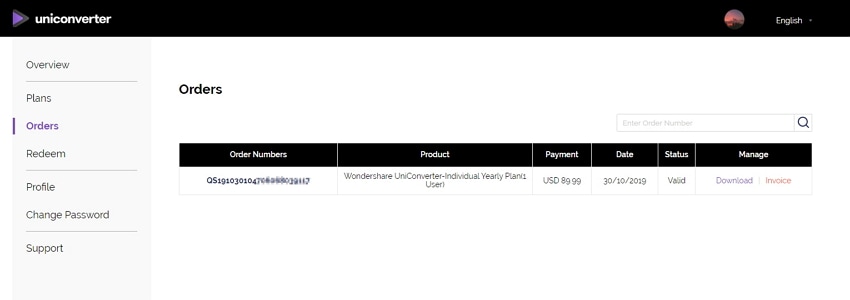
Riscatta: Inserisci il tuoCodice di registrazione oNumero di serie e fai clic su Invia per autorizzare il tuo Wondershare ID ad accedere a Wondershare UniConverter.
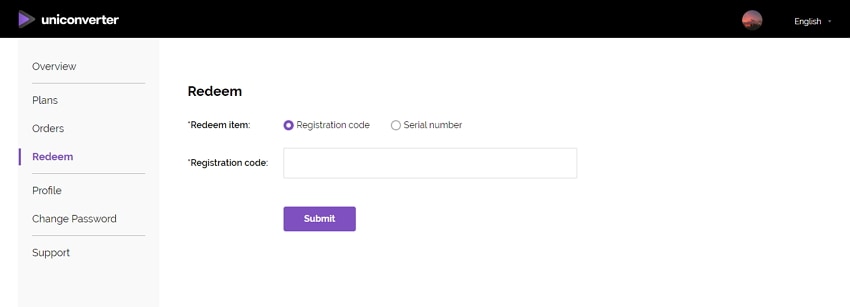
Profilo: Da questa scheda è possibile visualizzare tutte le informazioni personali, fai clic sul pulsante Modifica per apportare le modifiche.
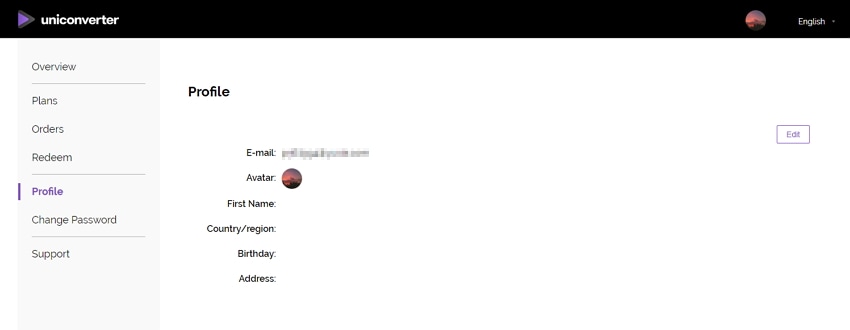
Modifica password: Puoi cambiare la tua password qui.
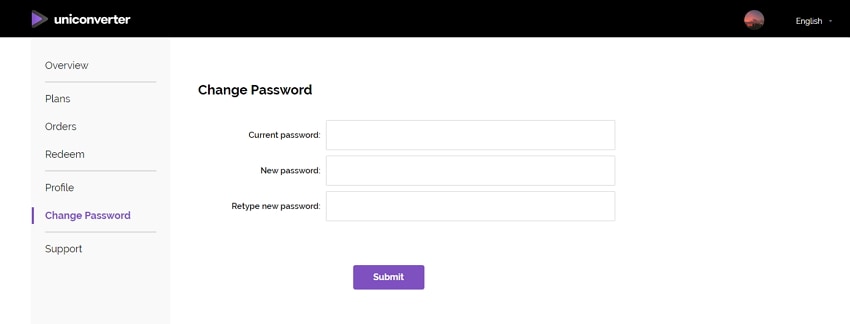
Supporto: In questa scheda puoi trovare la Guida utente, le FAQ, e i Contatti.
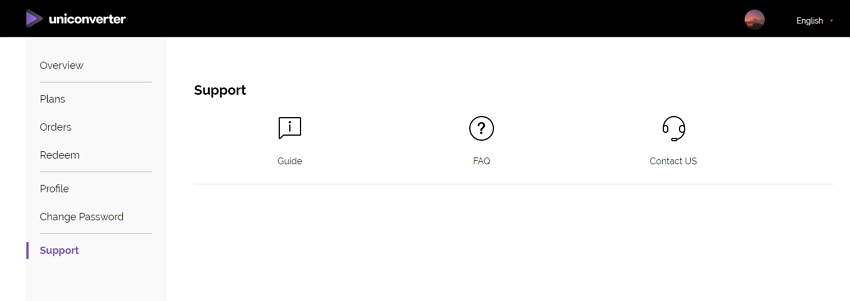
Problema
Cosa posso fare se non ho ricevuto un Wondershare ID?
Situazione 1: controlla l'e-mail di conferma.
Attendi alcuni minuti affinché il sistema generi e attivi il codice di registrazione dopo l'acquisto, quindi riprova.
Consiglio: Controlla la tua casella di posta (cartella spam / posta indesiderata inclusa). Se acquisti il nostro prodotto direttamente sul nostro sito ufficiale, il codice di registrazione verrà visualizzato nella pagina di conferma dell'ordine. Una volta che l'ordine sarà stato completato con successo potrai iniziare a utilizzare la versione completa del software.
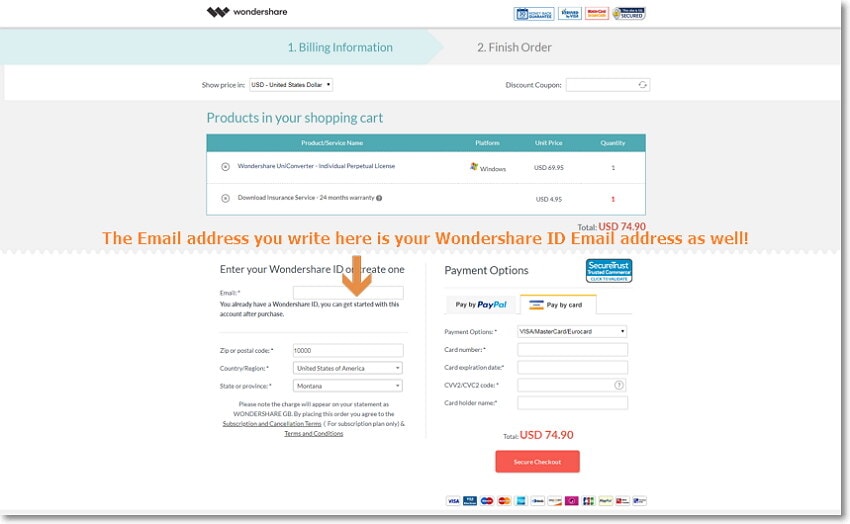
Situazione 2: recuperare il codice di registrazione tramite il nostro sistema online per il recupero del codice di registrazione.
Per recuperare il codice di registrazione, devi inviare la tua e-mail con licenza. Se non riesci a recuperare le tue informazioni di registrazione, contattaci e forniscici la tua e-mail con licenza o l'ID dell'ordine.
Situazione 3: se acquisti il nostro prodotto da uno dei nostri rivenditori, su eBay o App Store, non avremo le informazioni sull'ordine nel nostro sistema.
Se acquisti da App Store, non devi attendere alcun codice di registrazione. Basta avviare l'App Store e andare alla scheda Acquista, da qui puoi installare direttamente la versione completa.
Situazione 4:Contattaci e forniscici le seguenti informazioni nel caso in cui nessuna delle situazioni sopra descritte ti sia di aiuto:
1. ID ordine, nome completo, indirizzo e-mail utilizzato per l'ordine.
2. Nome del/dei prodotto/i acquistato/i, data e importo totale speso e nome del sito su cui è stato effettuato l'acquisto.
3. ID della transazione di Paypal o della carta di credito.
Problema
Come reimpostare la password
Per favore vai in Ripristina password, quindi inserisci il tuo indirizzo email, fai clic suPasso successivo per proseguire.
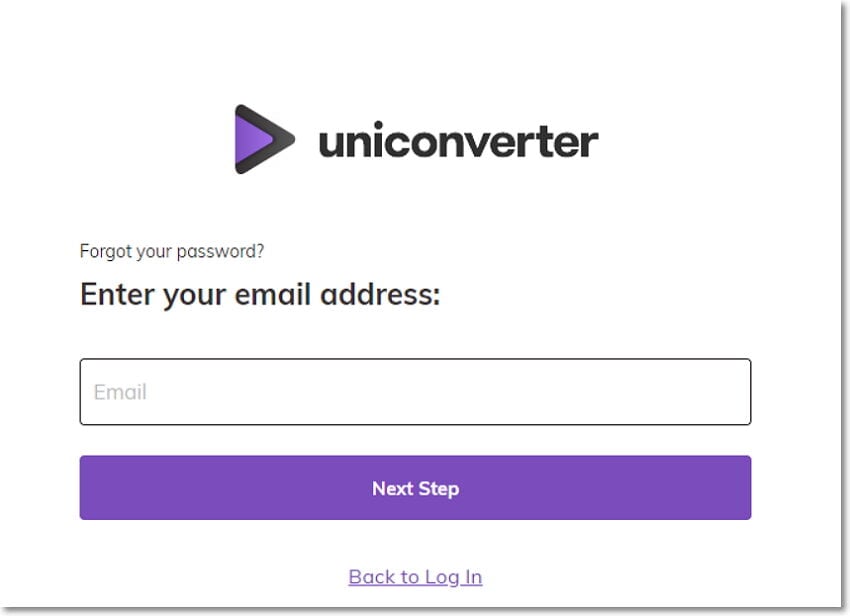
Problema
Perché dice che il Wondershare ID esiste già?
Se viene visualizzato un avviso che indica che il Wondershare ID esiste già, significa che possiedi già un Wondershare ID. Puoiaccedere all'account del tuo Wondershare ID utilizzando la tua email e la password. Se dimentichi la password, puoi fare clic su Recupera o reimposta la password per ripristinarla.
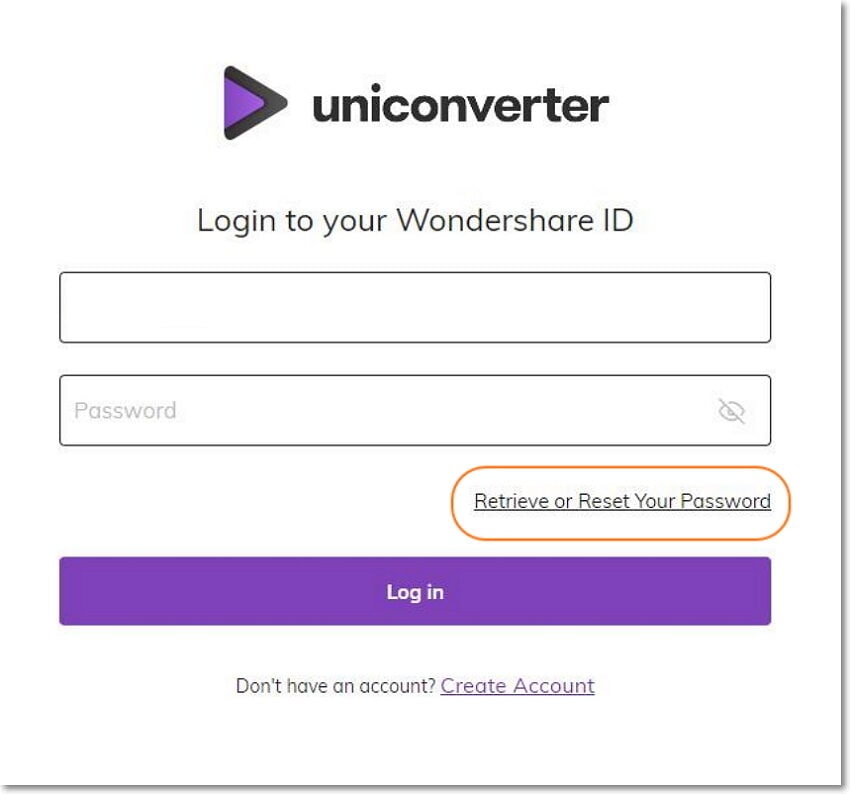
Problema
Cosa fa la funzione "Riscatta" nell'account Wondershare ID?
-
1:Riscatta è solo per i clienti che hanno acquistato il software da rivenditori, Amazon e di terze parti che hanno fornito il codice di registrazione o il numero di serie di Wondershare Uniconverter ai loro clienti.
-
2: Dai un'occhiata a accedi all'account Wondershare ID per scoprire come utilizzare la funzione Riscatta per attivare Wondershare Uniconverter con un codice di registrazione o un numero di serie.
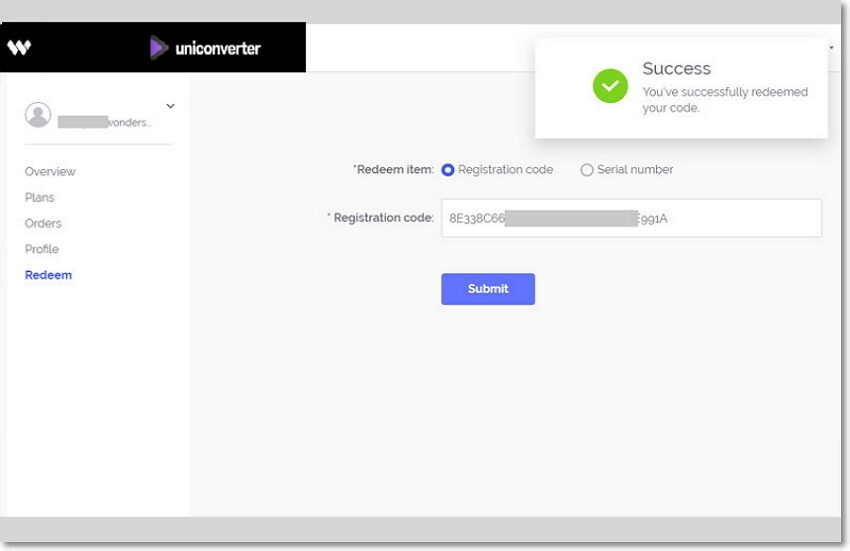
Problema
Cosa devo fare se il codice di registrazione non è valido?
-
Passo 1: Assicurati di aver installato la versione corretta del nostro prodotto sul tuo computer.
-
Passo 2: Assicurati che non vi siano spazi quando inserisci l'email della licenza e il codice di registrazione, il codice possiede solo zeri senza lettere O.
-
Passo 3: Contattaci con uno screenshot della finestra di registrazione per aiutarci a comprendere meglio la situazione.
Consiglio: Se acquisti il prodotto da PurchMarketPlace, Amazon, Stacksocial ecc. l'email di licenza potrebbe non essere il tuo indirizzo email, controlla le informazioni fornite da questi venditori.
Problema
Cosa posso fare se Wondershare UniConverter non si aggiorna?
Di tanto in tanto vengono effettuati aggiornamenti al programma per migliorare le funzionalità e l'esperienza. Per controllare la versione del programma e aggiornarlo, segui i passi seguenti.
Passo 1: Sull'interfaccia principale del programma, clicca sul pulsante UniConverter e seleziona Preferenze. Seleziona la scheda Generali dalla finestra pop-up. Scegli l'opzione per l'aggiornamento quotidiano, settimanale mensile o mai dall'opzione Controlla aggiornamenti.

Passo 2: Se hai scelto di aggiornare il programma quotidianamente, apparirà una finestra pop-up. Nella finestra Aggiornamento Live, clicca sul pulsante Aggiorna ora per scaricare l'ultima versione del programma.
Passo 3: Dopo che è stata scaricata l'ultima versione del programma, clicca sul pulsante OK per completare e installare la nuova versione. Se vuoi installare la nuova versione una prossima volta, clicca sul pulsante Annulla.
Nota: Se vuoi continuare a utilizzare la stessa versione del programma scegli l'opzione Mai per gli aggiornamenti, in questo modo non verranno scaricati in automatico. Se vuoi aggiornare, puoi farlo manualmente dalla scheda Menu.
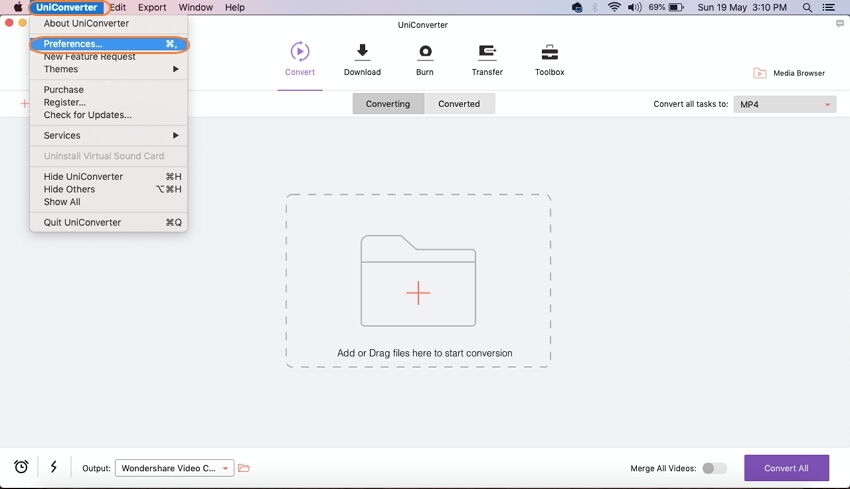
Problema
Ho pagato per Wondershare UniConverter per Mac, ma risulta ancora non registrato
1. Assicurati di aver attivato il programma attraverso l'email di licenza e il codice di registrazione. Avvia il programma, vai nel menù in alto, scegli Nome del programma > Registrati, controlla qui. Dopo la registrazione, il programma dovrebbe essere registrato per la versione completa.
2. Se vuoi rimuovere i limiti della versione di prova come il watermark. Dovrai convertire di nuovo il tuo file utilizzando la versione completa.
3. Se hai già registrato il programma, ti verrà chiesto di nuovo di registrarlo la prossima volta che lo utilizzi:
- Assicurati di star accedendo con l'account amministratore.
- Se ci sono molti account sul Mac, dovrai registrare il programma con ogni account.
- Prova a effettuare un reset dei permessi con Disc Utility. Vai in Finder / Applicazioni / Utilità / DiscUtility e seleziona Macintosh HD / Clicca Ripara Permessi sul Disco.
Problema